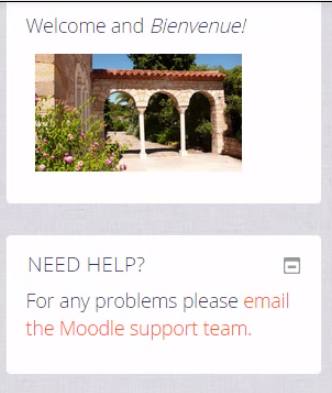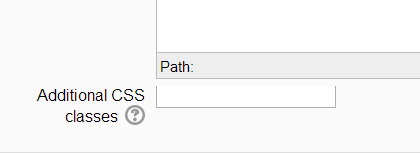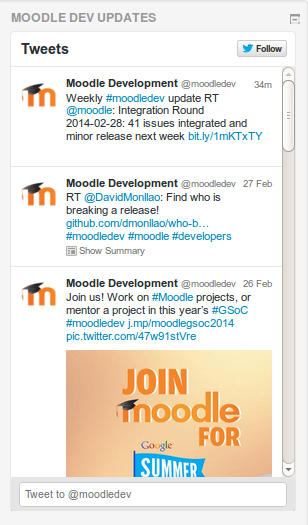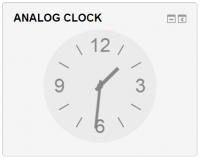HTMLブロック
- ブロックを管理する
- ブロック設定
- 活動
- 活動結果
- 管理者ブックマーク
- 管理
- ブログメニュー
- ブログタグ
- カレンダー
- コメント
- コミュニティファインダー
- コース修了ステータス
- コース概要
- コース/サイト概要
- コース
- フィードバック
- Flickr
- グローバル検索
- HTML
- 最新のお知らせ
- 最新のバッジ
- 学習プラン
- ログイン
- ログインユーザー
- メインメニュー
- メンティー
- ナビゲーション
- ネットワークサーバー
- オンラインユーザー
- 人
- プライベートファイル
- 小テスト結果
- ランダム用語集
- 最近の活動
- 最近のブログエントリ
- リモートRSSフィード
- フォーラムを検索する
- セクションリンク
- 自己完結
- 社会活動
- タグ
- 今後のイベント
- YouTube
- ブロックFAQ
HTMLブロックは、サイトのフロントページまたはコースページにテキスト、マルチメディア、ウィジェットなどを追加するために使用される標準ブロックです。必要に応じてタイトルバーを空白のままにすることができます。
このブロックは柔軟性があり、コンテンツ領域にさまざまな機能と用途を組み込むことができます。テキストをフォーマットしたり、画像を追加したり、リンクを作成したり、コードビューに切り替えたりするための標準的なMoodle テキストエディタがあり、有効なHTMLマークアップを使用することができます。これにより、コースやサイトページに固有の要素を追加できるビデオ 、 サウンド 、その他のファイルを埋め込むことができます。
サイト管理設定
ブロックのスタイル設定を容易にするために、 管理者は[管理]> [サイトの管理]> [プラグイン]> [ブロック]> [HTML]から、個々のブロックインスタンスに追加のCSSクラスを設定できるようにすることができます。有効になっている場合は、HTMLブロックインスタンスの設定フォームの下部にフィールドが表示されます。
追加のCSSクラスが追加され、その後管理設定が無効になった場合、フォーム設定はデータベースに保存され、これが再度有効にされると再表示されます。
Twitterフィードブロックを追加する
HTMLブロックを使用して、任意のTwitterアカウントからの最新のツイートを表示できます。
- Twitterにログイン
- https://twitter.com/settings/widgets/newにアクセスします。
- Twitterのユーザー名(例:moodledev)を入力し、[ウィジェットの作成]ボタンをクリックしてください。
- 別のタブまたはウィンドウで、あなたのMoodleフロントページまたはコースページに新しいHTMLブロックを追加します
- 必要に応じてタイトルを追加して、新しいブロックを構成します。
- [HTMLソースの編集]ボタン(<>)をクリックして、Twitterから提供されたコードをコピーしてHTMLソースに貼り付けます。
- [変更を保存]ボタンをクリックします
アナログクロックブロックを追加する
- 手順についてはこのフォーラムのスレッドを参照してください。